iPhone कॉन्टैक्ट्स को iCloud या Gmail के साथ सिंक करने से सिम या फ़ोन खोने जैसी घटनाओं में जानकारी सुरक्षित रहती है। नीचे दिए गए निर्देशों को अभी पढ़ें !
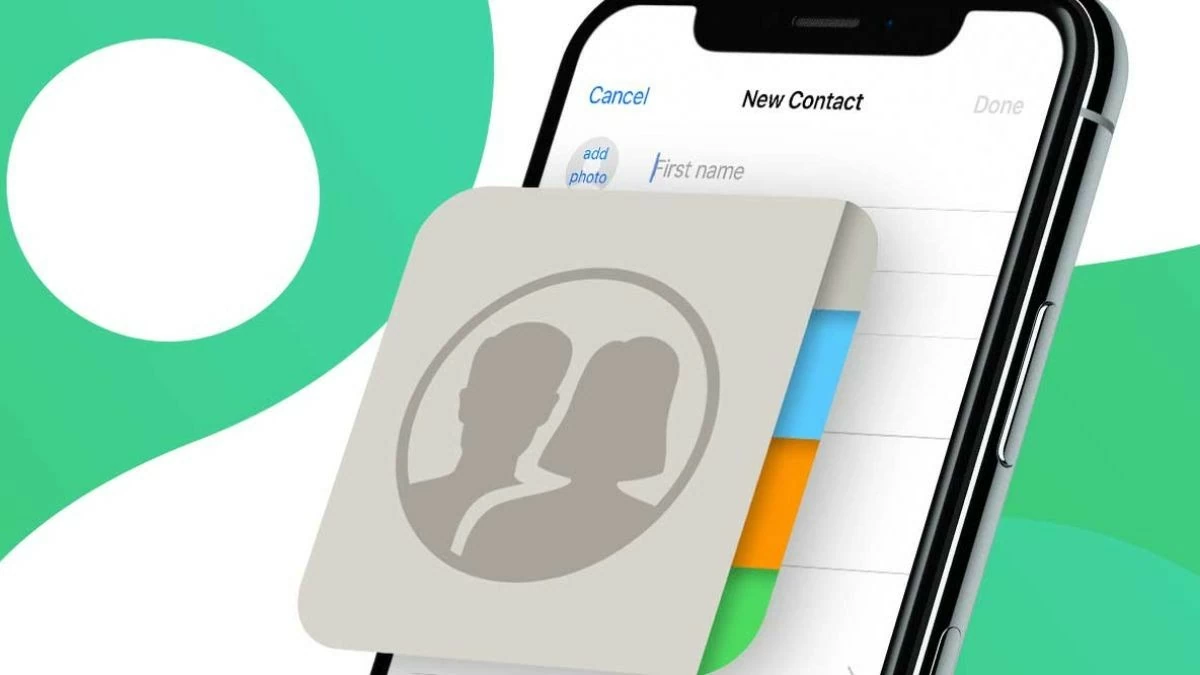 |
अपने iPhone कॉन्टैक्ट्स को iCloud या Gmail के साथ सिंक करने से कई महत्वपूर्ण लाभ मिलते हैं, खासकर जब आपको सिम या फ़ोन खोने या क्षतिग्रस्त होने जैसी समस्याएँ होती हैं। ऐसे मामलों में सबसे बड़ी चिंता यह होती है कि आपके सभी कॉन्टैक्ट्स खो जाएँ और उन्हें रिकवर न कर पाएँ। हालाँकि, अपने कॉन्टैक्ट्स को Gmail या iCloud के साथ सिंक करके, आप सारी जानकारी सुरक्षित रूप से स्टोर कर पाएँगे, जिससे ज़रूरत पड़ने पर उन्हें रिकवर करना आसान हो जाएगा।
iPhone संपर्कों को iCloud से शीघ्रता से कैसे सिंक करें
iPhone कॉन्टैक्ट्स को iCloud के साथ सिंक करना, किसी भी Apple डिवाइस पर आपके महत्वपूर्ण कॉन्टैक्ट्स को सुरक्षित और आसानी से रीस्टोर करने का एक बेहतरीन तरीका है। iPhone पर कॉन्टैक्ट्स सिंक करने के लिए यहाँ एक विस्तृत गाइड दी गई है। इन आसान चरणों का पालन करें:
चरण 1: सबसे पहले, सेटिंग्स खोलें।
चरण 2: इसके बाद, पासवर्ड और खाते चुनें।
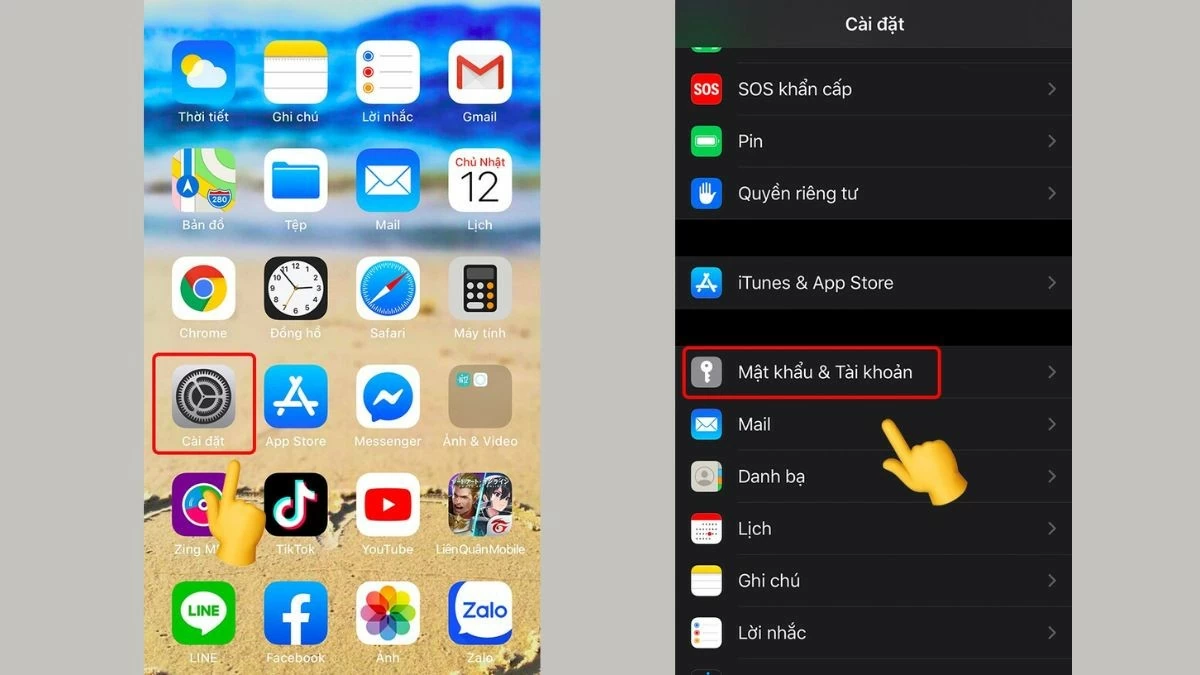 |
चरण 3: इस इंटरफ़ेस में, iCloud सेटिंग्स खोलने के लिए iCloud पर टैप करें ।
चरण 4: यह पुष्टि करने के लिए कि आप सही सेटिंग अनुभाग में हैं, iCloud का चयन पुनः जारी रखें।
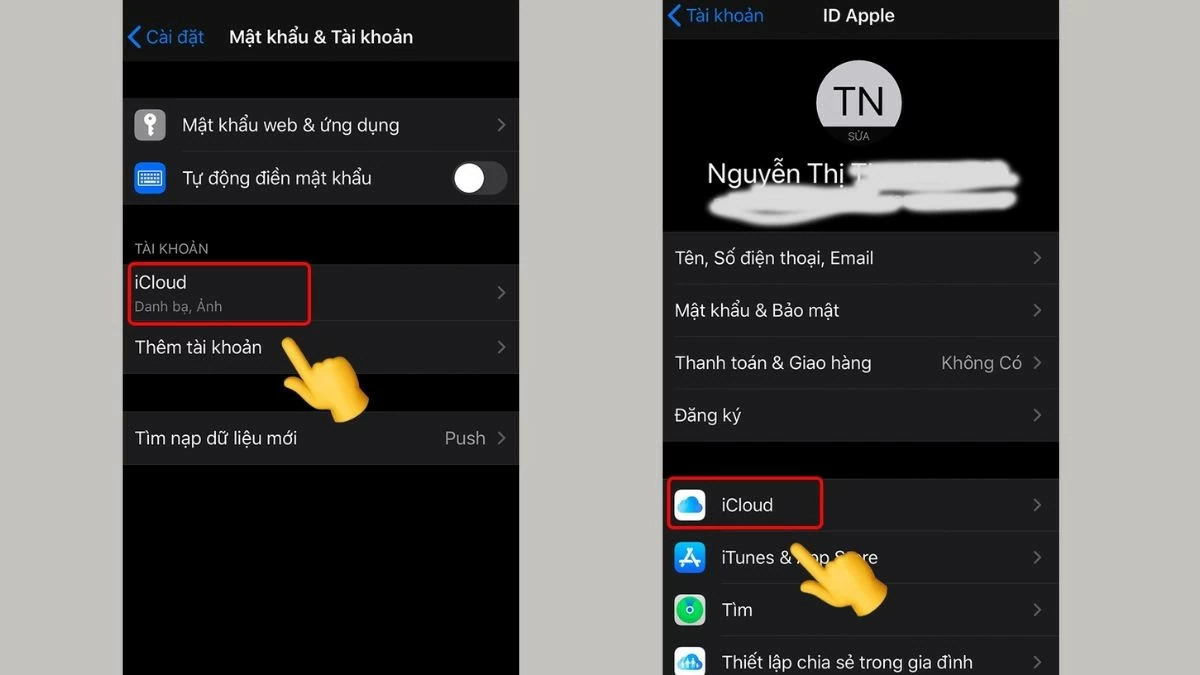 |
चरण 5 : संपर्क अनुभाग ढूंढें और iPhone संपर्कों को iCloud से सिंक करने के लिए ऑन स्विच चालू करें।
चरण 6 : फिर, iCloud के मुख्य इंटरफ़ेस पर वापस लौटें और iCloud बैकअप अनुभाग ढूंढें।
 |
चरण 7 : यहां, बैकअप सुविधा चालू करें और iCloud पर संपर्कों का बैकअप लेने की प्रक्रिया शुरू करने के लिए अभी बैकअप लें का चयन करें।
चरण 8: अंत में, बैकअप प्रक्रिया पूरी होने तक प्रतीक्षा करें। सुनिश्चित करें कि आपका सारा संपर्क डेटा क्लाउड में सुरक्षित रूप से संग्रहीत है।
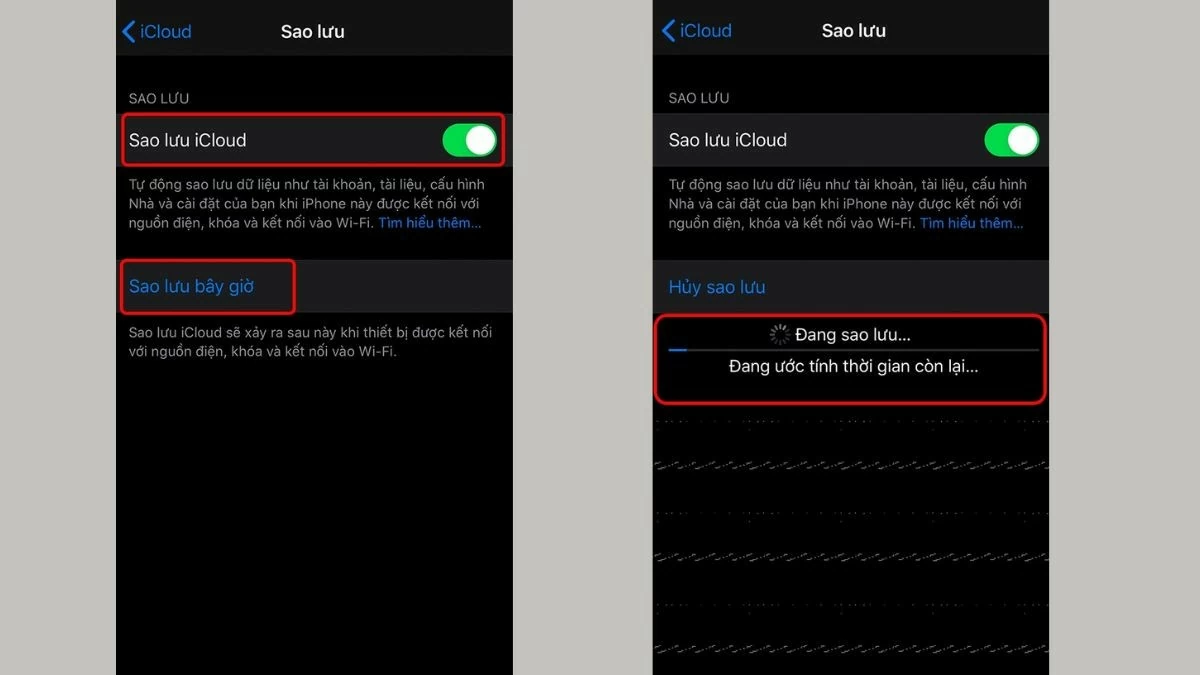 |
इन चरणों का पालन करने से, आपके पास iCloud पर आपके संपर्कों का सुरक्षित बैकअप होगा, जिसे आप जब चाहें पुनर्स्थापित कर सकते हैं।
iPhone से Gmail में संपर्कों को सही तरीके से कैसे सिंक करें
iPhone से Gmail में संपर्कों को सिंक करने से न केवल महत्वपूर्ण संपर्क डेटा सुरक्षित रहता है, बल्कि iPhone, iPad या कंप्यूटर जैसे कई उपकरणों से संपर्कों तक पहुँचना भी आसान हो जाता है। iPhone संपर्कों को आसानी से सिंक करने के लिए, नीचे दिए गए चरणों का पालन करें:
चरण 1: सबसे पहले, सेटिंग्स खोलें।
चरण 2 : इसके बाद, नीचे स्क्रॉल करें और पासवर्ड और खाते चुनें।
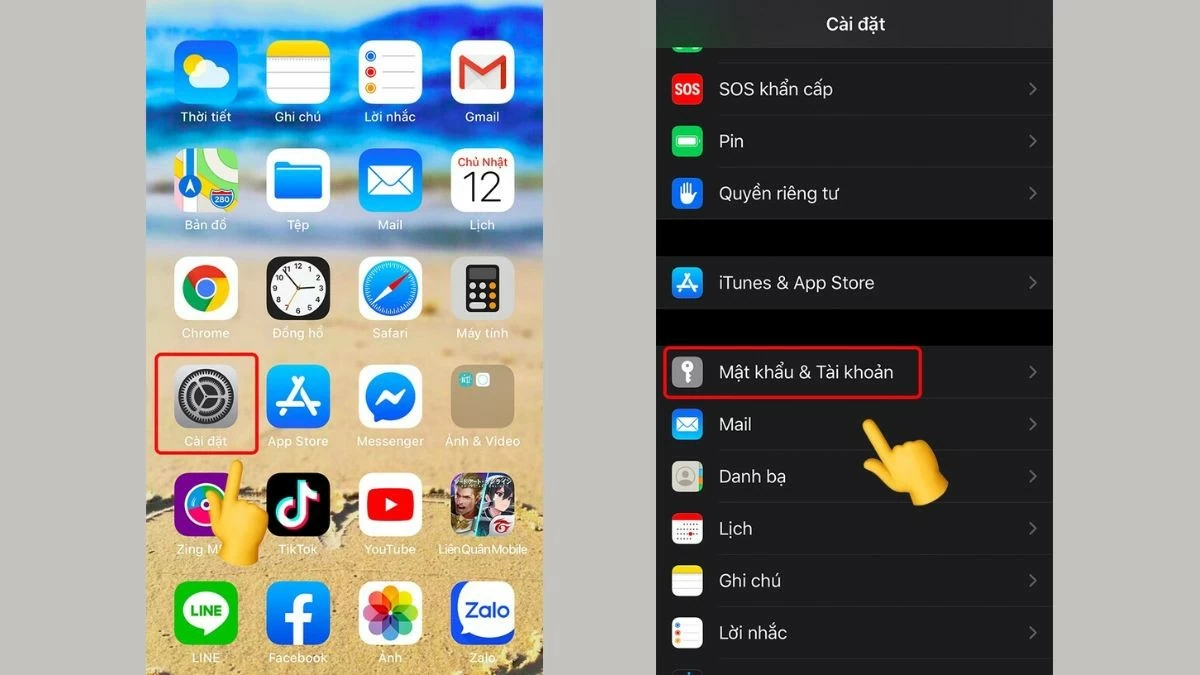 |
चरण 3 : नया खाता जोड़ने के लिए खाता जोड़ें चुनें।
चरण 4 : विकल्पों की सूची से Google का चयन करें।
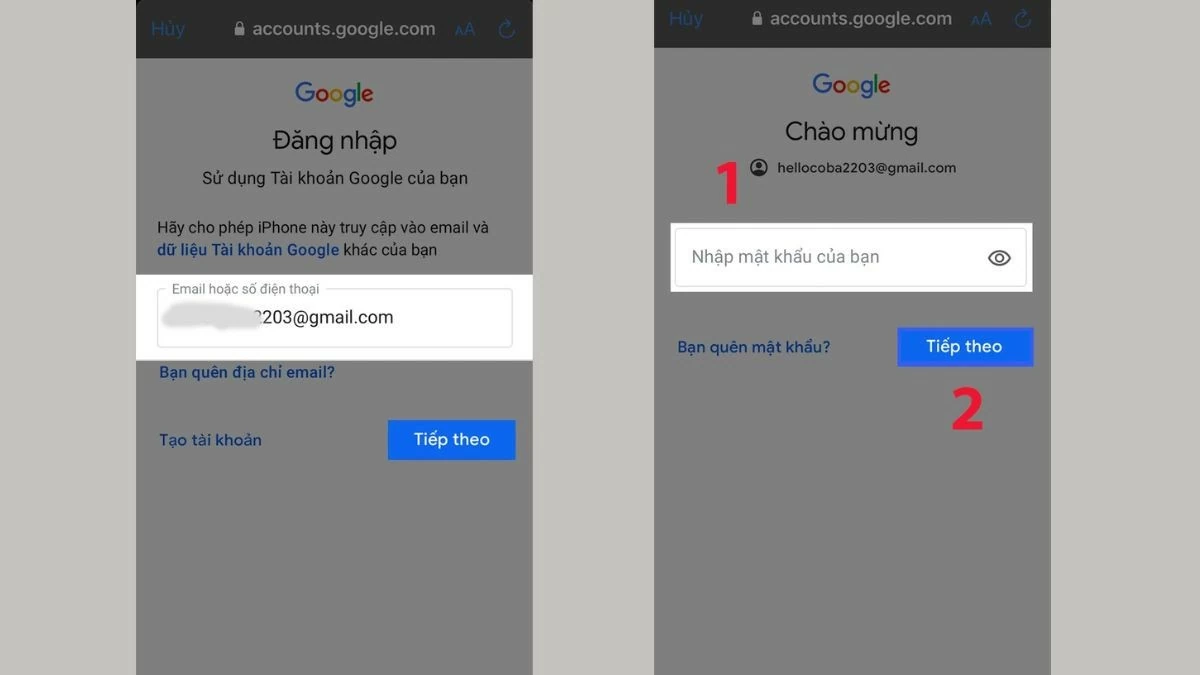 |
चरण 5 : अपना जीमेल पता दर्ज करें और अगला क्लिक करें।
चरण 6: अपना जीमेल खाता पासवर्ड दर्ज करें और साइन इन करने के लिए अगला टैप करें और iPhone संपर्कों को सिंक करना शुरू करें।
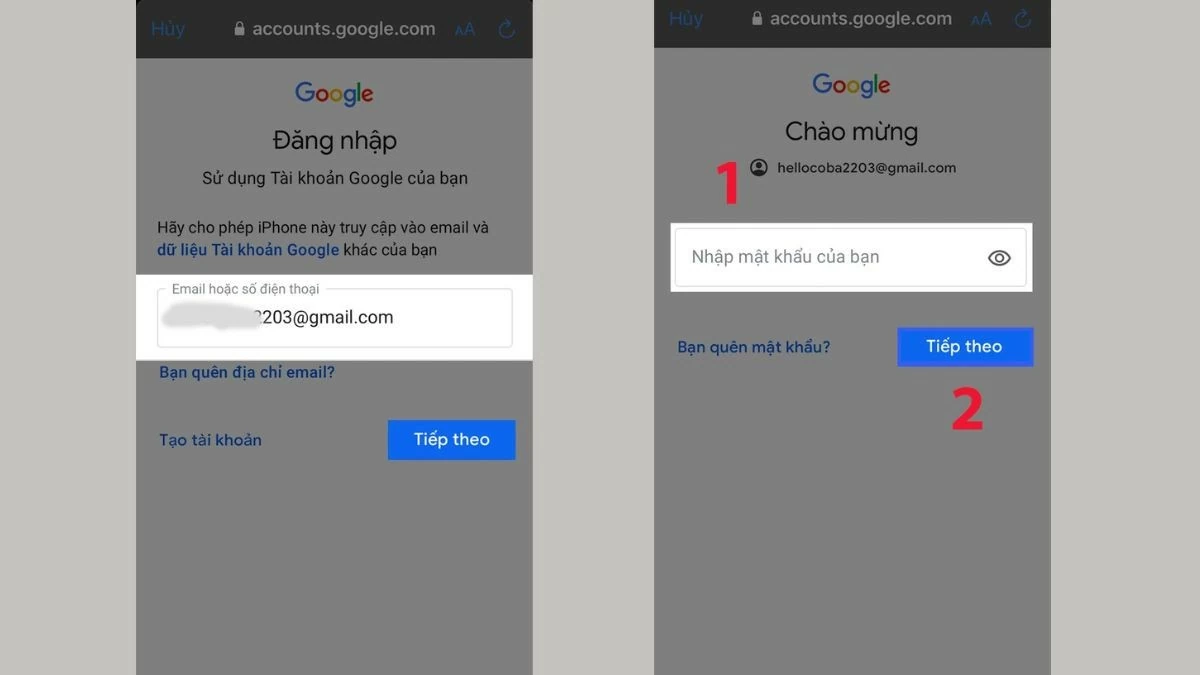 |
चरण 7 : जीमेल सेटिंग इंटरफ़ेस में, संपर्क विकल्प को सक्षम करें, फिर सिंक को पूरा करने के लिए सहेजें पर क्लिक करें।
चरण 8: पासवर्ड और खाते स्क्रीन पर वापस लौटें, फिर अपनी सिंक सेटिंग्स को अपडेट करने के लिए नया डेटा प्राप्त करें का चयन करें।
चरण 9: अंत में, iPhone से Gmail में संपर्कों का सिंक पूरा करने के लिए पुश सुविधा चालू करें। सुनिश्चित करें कि यह सुविधा सक्षम है ताकि आपके संपर्क हमेशा स्वचालित रूप से अपडेट होते रहें।
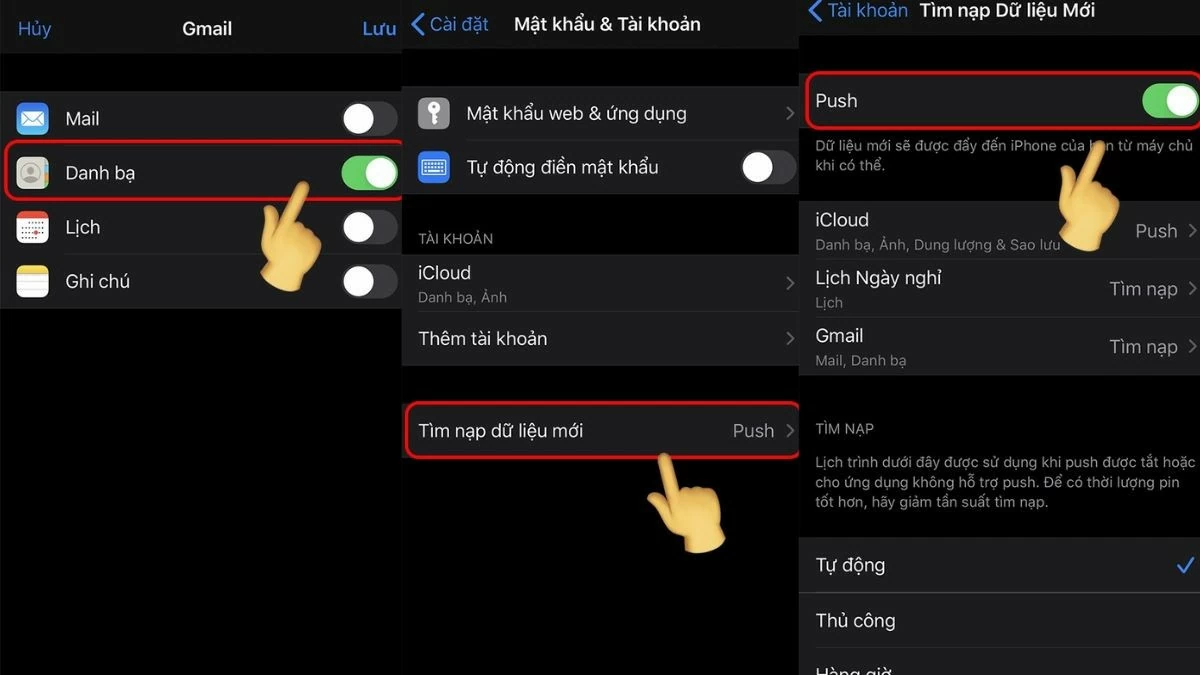 |
iPhone पर संपर्कों को सिंक करने के लिए गाइड का पालन करने से आपको यह सुनिश्चित करने में मदद मिलेगी कि आपके संपर्क हमेशा सुरक्षित रूप से संग्रहीत रहेंगे और जब आप अपने सिंक किए गए जीमेल खाते से साइन इन करेंगे तो किसी भी डिवाइस से आसानी से पहुंच योग्य होंगे।
उम्मीद है कि iPhone कॉन्टैक्ट्स को iCloud और Gmail से सिंक करने की इस गाइड की मदद से आप इसे आसानी से और सुरक्षित रूप से कर पाएँगे। सिंक करने से न सिर्फ़ आपकी संपर्क जानकारी सुरक्षित रहती है, बल्कि आपके डेटा का प्रबंधन भी प्रभावी ढंग से होता है। यह सुनिश्चित करने के लिए कि आपका डेटा हमेशा पूरी तरह और सही तरीके से संग्रहीत रहे, सिंक फ़ीचर को नियमित रूप से जाँचते और अपडेट करते रहें!
[विज्ञापन_2]
स्रोत: https://baoquocte.vn/dong-bo-danh-ba-iphone-len-gmail-icloud-vo-cung-nhanh-chong-283835.html



![[फोटो] नेशनल असेंबली के अध्यक्ष ट्रान थान मान विनफ्यूचर 2025 पुरस्कार समारोह में शामिल हुए](/_next/image?url=https%3A%2F%2Fvphoto.vietnam.vn%2Fthumb%2F1200x675%2Fvietnam%2Fresource%2FIMAGE%2F2025%2F12%2F05%2F1764951162416_2628509768338816493-6995-jpg.webp&w=3840&q=75)


![[फोटो] वियतनाम फ़ोटोग्राफ़िक कलाकारों के संघ की स्थापना की 60वीं वर्षगांठ](/_next/image?url=https%3A%2F%2Fvphoto.vietnam.vn%2Fthumb%2F1200x675%2Fvietnam%2Fresource%2FIMAGE%2F2025%2F12%2F05%2F1764935864512_a1-bnd-0841-9740-jpg.webp&w=3840&q=75)











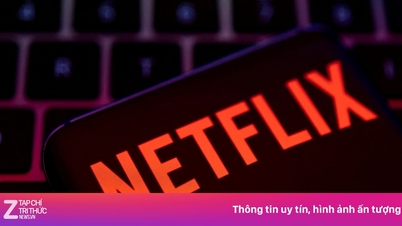


























































































टिप्पणी (0)